Slik deaktiverer du lesepanelet i Outlook på Windows og Mac

Som standard, når du velger en e-postmelding i Outlook, åpnes den automatisk i leseruten til høyre. Selv om du ikke faktisk klikker på en e-post, åpnes den første e-posten i den første kontoen automatisk i leseruten.
Gjemmer leseruten som kritisk for å beskytte deg mot potensielt skadelig kode i e-postmeldinger. Outlook har imidlertid innarbeidet flere sikkerhetstiltak når det gjelder vedlegg i e-postmeldinger:
For å beskytte deg mot potensielt skadelig kode, deaktiverer Outlook innebygd innhold i vedlegg, for eksempel skript, makroer og ActiveX-kontroller mens du forhåndsviser . "
Du bør fortsatt være forsiktig når du åpner e-post og vedlegg - kun åpne vedlegg og e-post fra kjente kilder. Du kan lese mer om hvordan Outlook bidrar til å beskytte deg mot virus, spam og phishing.
Så hvis leseruten inneholder beskyttelse mot skadelige vedlegg, hvorfor vil du deaktivere leseruten? Kanskje du ofte jobber på offentlige steder eller din familie eller venner liker å være nysgjerrig og se over skulderen mens du leser din epost. Skjule leseruten vil i utgangspunktet gjemme innholdet i e-postene dine fra nysgjerrige øyne. Vi viser deg hvordan du skjuler leseruten i Outlook for Windows og Mac.
Slik deaktiverer du lesingen i Outlook for Windows
For å skjule leseruten i Outlook for Windows, klikk på "Vis" -fanen.
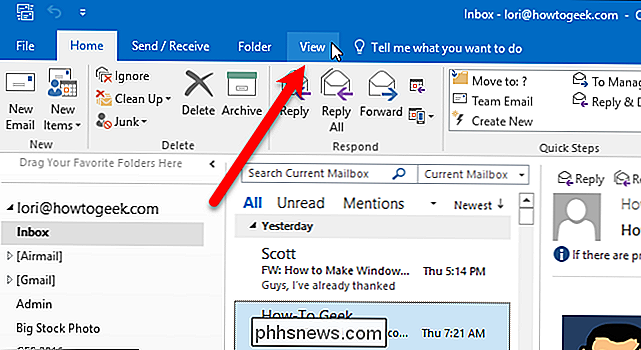
Klikk på "Reading Pane" -knappen og velg "Off" fra menyen. Denne menyen lar deg også flytte leseruten til bunnen av Outlook-vinduet.
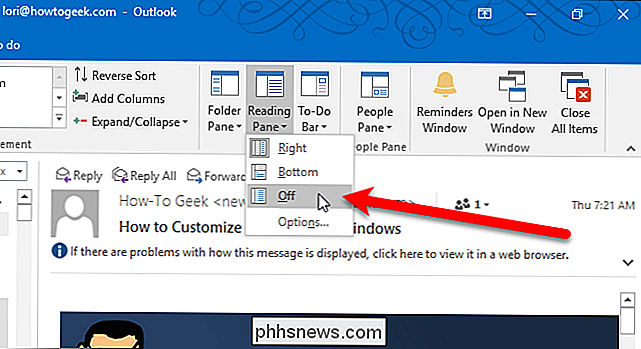
Leseruten lukkes. For å lese en e-post nå, dobbeltklikk på den i listen. E-posten vil åpne i et eget vindu.
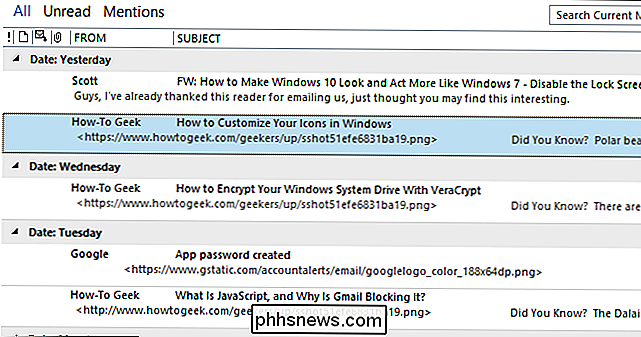
For å slå på leseruten igjen, velg bare "Høyre" eller "Bunn" fra menyen Reading-panel på kategorien Vis.
Slik deaktiverer du lesingen i Outlook for Mac
For å skjule leseruten i Outlook for Mac, klikker du på "Organiser" -fanen.
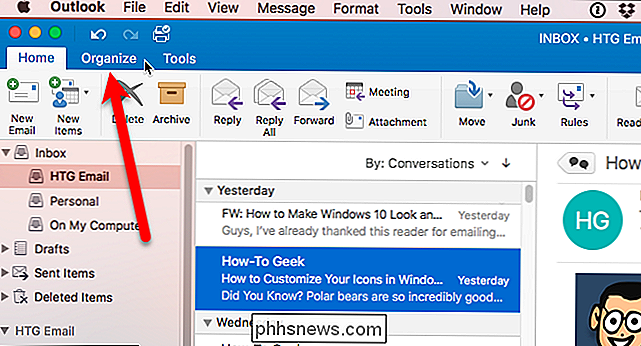
Klikk på "Reading Panel" og velg "Off" fra menyen. Denne menyen lar deg også flytte leseruten til bunnen av Outlook-vinduet.
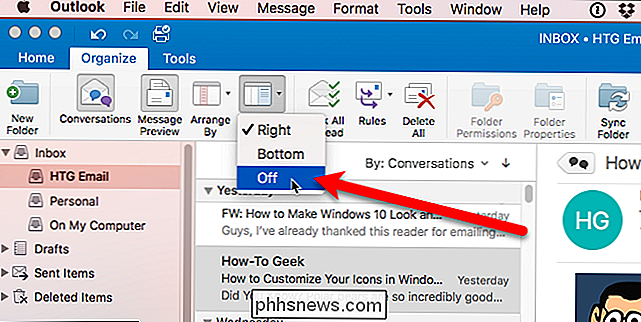
Leseruten lukkes. For å lese en e-post nå, dobbeltklikk på den i listen. E-posten vil åpne i et eget vindu.
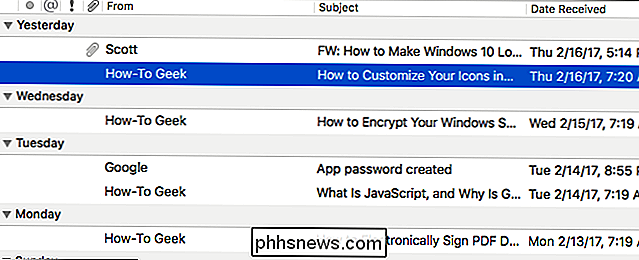
For å slå på leseruten igjen, velg bare "Høyre" eller "Bunn" fra menyen Lesepane på Organiser-fanen.

Slik installerer du Google Play-butikken på Amazon Fire Tablet eller Fire HD 8
Amazon's Fire Tablet begrenser deg normalt til Amazon Appstore. Men Brann Tablet kjører Brann OS, som er basert på Android. Du kan installere Googles Play-butikk og få tilgang til alle Android-apper, inkludert Gmail, Chrome, Google Maps, Hangouts og over en million apper i Google Play. RELATED: Slik lager du $ 50 Amazon Fire Tablet Mer som Stock Android (Uten Rooting) Dette krever ikke engang å rote din branntablet.

Slik løper du samme app i flere Windows på Android Nougat
Med Android Nougat ga Google ut en ofte etterspurt funksjon: muligheten til å kjøre to vinduer side om side. Istedenfor en slags janky løsning som Samsung eller LGs løsninger, som bare tillater enkelte programmer å jobbe i et multi-vindu scenario, blir dette bakt inn i Android. Det betyr at det virker i hovedsak alle applikasjoner hele tiden.



